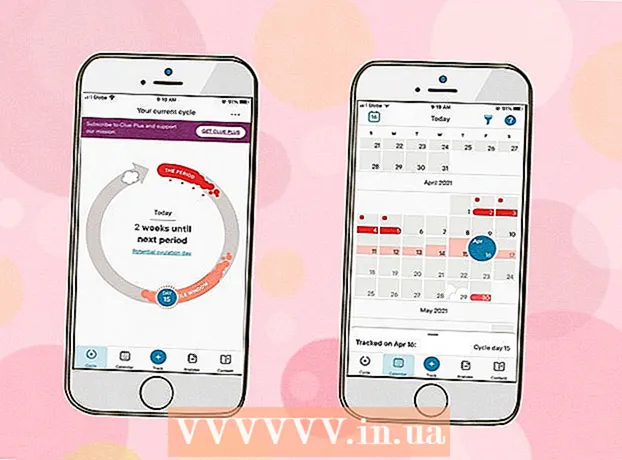Forfatter:
Carl Weaver
Oprettelsesdato:
28 Februar 2021
Opdateringsdato:
1 Juli 2024

Indhold
Denne artikel viser dig, hvordan du kopierer et Excel -regneark som et billede, som du kan indsætte i dit dokument eller din præsentation.
Trin
Metode 1 af 2: Sådan kopieres som et billede
 1 Åbn eller opret en Excel -fil. For at gøre dette skal du dobbeltklikke på det grønne X-formede ikon, derefter klikke på Fil i menulinjen øverst på skærmen og derefter:
1 Åbn eller opret en Excel -fil. For at gøre dette skal du dobbeltklikke på det grønne X-formede ikon, derefter klikke på Fil i menulinjen øverst på skærmen og derefter: - klik på "Åbn" for at åbne en eksisterende tabel;
- eller klik på Ny for at oprette en ny tabel.
 2 Hold venstre museknap nede.
2 Hold venstre museknap nede. 3 Flyt musemarkøren hen over de ønskede celler. Dette fremhæver de celler, du ønsker.
3 Flyt musemarkøren hen over de ønskede celler. Dette fremhæver de celler, du ønsker.  4 Slip knappen.
4 Slip knappen. 5 Klik på det vigtigste. Denne fane er i øverste venstre hjørne af vinduet.
5 Klik på det vigtigste. Denne fane er i øverste venstre hjørne af vinduet.  6 Klik på pil ned ved siden af knappen Kopier. Det er på venstre side af værktøjslinjen.
6 Klik på pil ned ved siden af knappen Kopier. Det er på venstre side af værktøjslinjen. - Klik på Mac OS ⇧ Skift, og klik derefter på Rediger på menulinjen øverst på skærmen.
 7 Klik på Kopier som billede.
7 Klik på Kopier som billede.- I Mac OS skal du klikke på Kopier billede.
 8 Vælg billedtypen. Klik på skyderen ved siden af en af følgende muligheder:
8 Vælg billedtypen. Klik på skyderen ved siden af en af følgende muligheder: - Ligesom på skærmenat kopiere billedet, som det ser ud på skærmen;
- Sådan udskrivesat kopiere billedet, som det ser ud på papir, når det udskrives.
 9 Klik på Okay. Billedet gemmes på computerens udklipsholder.
9 Klik på Okay. Billedet gemmes på computerens udklipsholder.  10 Åbn det dokument, hvor du vil indsætte det kopierede billede.
10 Åbn det dokument, hvor du vil indsætte det kopierede billede. 11 Placer markøren, hvor du vil indsætte billedet.
11 Placer markøren, hvor du vil indsætte billedet. 12 Indsæt et billede. Klik på Ctrl+V (på Windows) eller ⌘+V (på Mac OS X). Cellerne, der er kopieret fra Excel, indsættes i dokumentet som et billede.
12 Indsæt et billede. Klik på Ctrl+V (på Windows) eller ⌘+V (på Mac OS X). Cellerne, der er kopieret fra Excel, indsættes i dokumentet som et billede.
Metode 2 af 2: Sådan gemmes som et PDF -dokument
 1 Åbn eller opret en Excel -fil. For at gøre dette skal du dobbeltklikke på det grønne X-formede ikon, derefter klikke på Fil i menulinjen øverst på skærmen og derefter:
1 Åbn eller opret en Excel -fil. For at gøre dette skal du dobbeltklikke på det grønne X-formede ikon, derefter klikke på Fil i menulinjen øverst på skærmen og derefter: - Klik på "Åbn" for at åbne en eksisterende tabel.
- Eller klik på Ny for at oprette en ny tabel.
 2 Klik på Fil. Det er på menulinjen øverst på skærmen.
2 Klik på Fil. Det er på menulinjen øverst på skærmen.  3 Klik på Gem som. Det er tæt på toppen af rullemenuen.
3 Klik på Gem som. Det er tæt på toppen af rullemenuen.  4 Åbn rullemenuen Filtype. Det er i midten af dialogboksen.
4 Åbn rullemenuen Filtype. Det er i midten af dialogboksen.  5 Klik på PDF. Det er tæt på toppen af rullemenuen.
5 Klik på PDF. Det er tæt på toppen af rullemenuen.  6 Klik på Gemme. Det er i nederste højre hjørne af dialogboksen.
6 Klik på Gemme. Det er i nederste højre hjørne af dialogboksen.